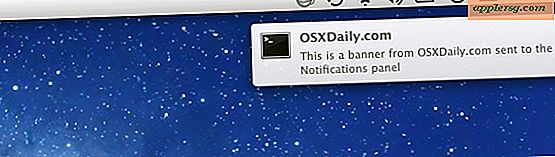Å fikse feilen "Kan ikke bekrefte oppdatering" i iOS
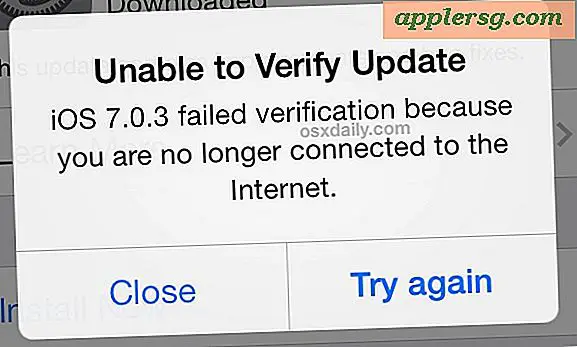
Det ser ut til at feilmeldingen "Kan ikke bekrefte oppdatere" komme tilfeldig for noen brukere med omtrent hver eneste iOS-programvareoppdatering, kanskje overraskende, har problemet oppstått for noen når du prøver å laste ned og installere de siste 9.3, 7.0.4, og diverse andre iOS-oppdateringer. Feilen ser ut til å være eksklusiv for å bruke OTA-oppdateringer (Over-The-Air), og noen ganger rapporterer den en feilaktig iOS-versjon som tilgjengelig, eller forteller deg at en oppdatering "mislyktes bekreftelsen fordi du ikke lenger er koblet til Internett" til tross for å ha en aktiv, helt fungerende Wi-Fi-forbindelse. Hvis du opplever denne feilen når du prøver å laste ned og installere en iOS-oppdatering, kan du fikse det om et minutt eller to ved hjelp av ett av disse tipsene som er beskrevet nedenfor.
Løft feilen "Kan ikke aktiveres" med iTunes
Hvis du ser feilen "Kan ikke aktiveres" etter oppdatering til iOS 9.3, vil den bli fullstendig løst i en fremtidig programvareoppdatering som er utgitt fra Apple. I mellomtiden må du koble iPhone, iPad eller iPod touch til en datamaskin og prøve følgende:
- Koble iOS-enheten til en datamaskin med en USB-kabel
- Start iTunes (oppdater til den nyeste versjonen hvis du ikke allerede har gjort det)
- Velg iOS-enheten i iTunes. Du bør se skjermbildet Aktiver enheten i iTunes på dette punktet der du kan skrive inn Apple ID og passord for enheten, og klikk deretter Fortsett for å løfte aktiveringsfeilen.
Dette fungerer for de fleste enheter som sitter fast på skjermbildet Unable to Activate. Noen brukere må kanskje bruke iCloud.com og tilbakestille sitt Apple ID-passord manuelt, noe som er frustrerende, men det kan også løse problemet også. Hvis enheten står fast på aktivitetsskjermen i iOS 9.3, er det et annet alternativ å nedgradere fra iOS 9.3 til iOS 9.2.1 med disse instruksjonene.
1: Drep innstillingene App & Restart
Før du gjør noe, kan du bare prøve å slutte ut av Innstillinger-appen og åpne den igjen. Avslutte apper i iOS er gjort med et enkelt gesture:
- Dobbeltklikk på Hjem-knappen for å få multitasking-skjermen
- Naviger til "Innstillinger" og sveip opp på Innstillinger-appen for å sende den av skjermen, og avslutt dermed
- Gå tilbake til startskjermbildet, start på nytt Innstillinger, og prøv å laste ned oppdateringen på nytt
Oppdater nedlasting og installering nå? Bra, bare dreper og gjenoppretter Innstillinger løser problemet for mange brukere.
Hvis du fortsatt ser feilmeldingen "Kan ikke bekrefte oppdatering", eller hvis du får feilen "ikke lenger koblet til Internett", vil du sannsynligvis nødt til å tilbakestille nettverksinnstillingene for å løse problemet, som vi dekker neste.
2: Tilbakestill nettverksinnstillinger og gjenopprett
Hvis du dreper Innstillinger, har du ikke løst problemet, du må sette inn nettverksinnstillinger for søppel, som også starter iOS-enheten på nytt. Dette er ikke en stor sak, men det krever at du skriver inn wi-fi-passord, så skriv dem ned på forhånd hvis det er et problem:
- Åpne innstillinger og gå til "Generelt" etterfulgt av "Tilbakestill"
- Velg "Tilbakestill nettverksinnstillinger" og trykk på den røde teksten for å bekrefte tilbakestillingen - dette vil ødelegge nettverkskonfigurasjonen og starte iOS på nytt
- Når du starter opp på startskjermbildet, kobler du til et Wi-Fi-nettverk via innstillinger
- Installer iOS-oppdateringen som vanlig

En merkelig feil og feil, men et av disse triksene bør løse det raskt nok.
Etter å ha møtt dette to ganger tidligere da det ble oppdatert en iPhone 4S og iPhone 4 til den nyeste versjonen med OTA, rapporterte iOS feilaktig en eldre iOS-versjon tilgjengelig som oppdateringen tilgjengelig, og nektet da ikke å installere den feilaktige oppdateringen med den nevnte "Unable for å bekrefte oppdatering "-feil, hevdet den perfekt fungerende Internett-tilkoblingen var ikke tilkoblet.

Løsningen i denne spesifikke forekomsten var å tilbakestille nettverksinnstillingene. Totalt forløpt tid fra problem til oppløsning var ca. 3 minutter. Ikke så loslitt, og slår sikkert noen av de mer kompliserte feilsøkingstrykkene for å løse problemer med programvareoppdatering.
Brukere kan være mer sannsynlig å se denne feilen hvis en bruker er på eldre versjon av iOS før versjonen umiddelbart før den nye utgivelsen. Med andre ord, hvis du er iOS 7.0.3, kan det hende du støter på dette når du prøver å hoppe over en versjon og oppdatere direkte til iOS 7.0.5. Uansett er løsningen den samme. Nyt din ferske iOS-oppdatering!